Heim >Mobiles Tutorial >Android Telefon >Verwenden Sie Ihr Mobiltelefon, um das offizielle System wiederherzustellen und das System ganz einfach in seinen ursprünglichen Zustand zurückzusetzen (ausführliche Tutorials führen Sie Schritt für Schritt, um Ihnen die Mühe zu ersparen).
Verwenden Sie Ihr Mobiltelefon, um das offizielle System wiederherzustellen und das System ganz einfach in seinen ursprünglichen Zustand zurückzusetzen (ausführliche Tutorials führen Sie Schritt für Schritt, um Ihnen die Mühe zu ersparen).
- 王林nach vorne
- 2024-02-02 16:55:071298Durchsuche
php-Editor Banana bietet Ihnen ein detailliertes Tutorial zur Wiederherstellung von Mobiltelefonsystemen. Jetzt können wir das Telefon durch einige einfache Vorgänge ganz einfach auf das ursprüngliche offizielle System zurücksetzen und so den lästigen Aufwand vermeiden. Unabhängig davon, ob das Problem durch eine Systemverzögerung oder aus anderen Gründen verursacht wird, kann Ihnen dieses Tutorial bei der Lösung helfen. Lassen Sie uns als Nächstes Schritt für Schritt vorgehen, um Ihr Telefon wieder in den ursprünglichen Zustand zu versetzen!

Überprüfen Sie die Systemversion
Zunächst müssen Sie die Systemversion des aktuellen Telefons überprüfen. Bevor Sie das Telefon wiederherstellen, stellen Sie fest, ob ein Wiederherstellungsvorgang erforderlich ist und welche Version des offiziellen Systems verwendet werden muss.
Sichern Sie wichtige Daten
Stellen Sie sicher, dass Sie wichtige Daten auf Ihrem Telefon sichern, bevor Sie Ihr Telefon wiederherstellen, um zu vermeiden, dass sie während des Wiederherstellungsvorgangs verloren gehen. Sie können ein Cloud-Backup oder ein Datenkabel verwenden, um zur Sicherung eine Verbindung zu einem Computer herzustellen.
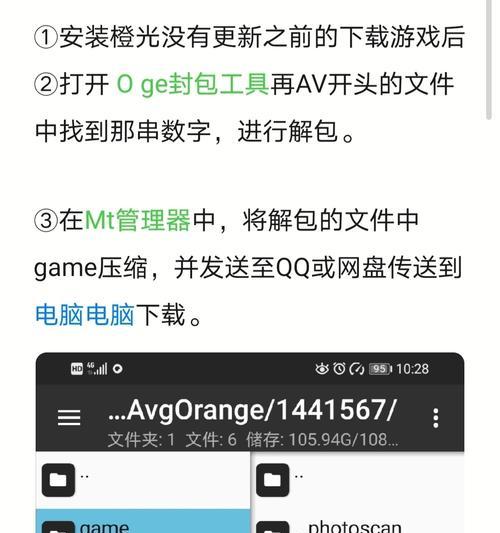
Laden Sie die offizielle System-Firmware herunter
und speichern Sie sie auf Ihrem Computer, laden Sie die offizielle System-Firmware-Datei herunter, die dem Mobiltelefonmodell und der Systemversion entspricht, und rufen Sie die offizielle Website oder die offizielle Website des Mobiltelefonherstellers auf.
Öffnen Sie die Entwickleroptionen für Mobiltelefone.
Klicken Sie mehrmals hintereinander auf die Versionsnummer oder die interne Versionsnummer und suchen Sie in den Telefoneinstellungen nach „Über das Telefon“ oder „Systeminformationen“, um die Entwickleroptionen zu öffnen.
USB-Debugging-Modus aktivieren
Für spätere Vorgänge beim Verbinden Ihres Telefons und Computers suchen und aktivieren Sie den USB-Debugging-Modus in den Entwickleroptionen.
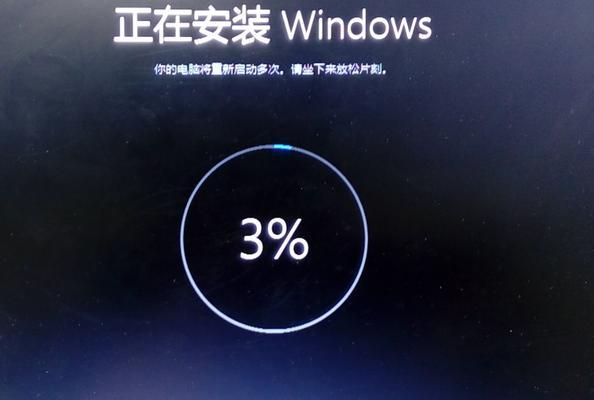
Installieren Sie das ADB-Tool
Stellen Sie sicher, dass die entsprechenden Befehlsvorgänge ausgeführt werden können, nachdem Telefon und Computer verbunden sind, laden Sie das ADB-Tool herunter und installieren Sie es auf dem Computer.
Verbinden Sie das Telefon mit dem Computer.
Stellen Sie sicher, dass die USB-Verbindung zwischen Telefon und Computer erfolgreich hergestellt wurde, und verbinden Sie das Telefon über das Datenkabel mit dem Computer.
Rufen Sie den Flash-Modus auf
Rufen Sie den entsprechenden Flash-Modus auf, indem Sie beispielsweise je nach Telefonmodell die Lautstärketaste sowie die Ein-/Aus-Taste und andere Tastenkombinationen gedrückt halten.
Führen Sie den ADB-Befehl aus.
Geben Sie den ADB-Befehl ein, um die offizielle System-Firmware zu flashen, und öffnen Sie CMD oder Terminal auf dem Computer.
Wählen Sie die Firmware-Datei aus, die geflasht werden soll.
Warten Sie, bis das Flashen abgeschlossen ist, und befolgen Sie die Anweisungen, um die offizielle System-Firmware-Datei auszuwählen, die Sie zuvor heruntergeladen haben, um den Flash-Vorgang durchzuführen.
Starten Sie das Telefon neu
Zu diesem Zeitpunkt wurde das System auf das offizielle System zurückgesetzt und das Telefon wird nach Abschluss des Flashens automatisch neu gestartet.
Sicherungsdaten wiederherstellen
Sie können wichtige, zuvor gesicherte Daten wiederherstellen, um persönliche Einstellungen und Anwendungen nach dem Neustart des Telefons wiederherzustellen.
Setzen Sie das Mobiltelefonkonto usw. und das Netzwerk zurück und setzen Sie verschiedene Konfigurationen des Mobiltelefons entsprechend Ihren persönlichen Bedürfnissen zurück, einschließlich der Sprache.
Überprüfen Sie die Systemversion und die Funktionen.
Überprüfen Sie, ob die Systemversion und die Funktionen des aktuellen Mobiltelefons normal funktionieren, nachdem der Reset abgeschlossen ist.
Systemwiederherstellung abgeschlossen
Herzlichen Glückwunsch! Sie haben die offizielle Systemwiederherstellung Ihres Telefons erfolgreich abgeschlossen und die oben genannten Schritte ausgeführt. Genießen Sie ein stabiles und reibungsloses Systemerlebnis!
Mit dem ausführlichen Tutorial in diesem Artikel können wir die Schritte zur Wiederherstellung des offiziellen Systems auf einem Mobiltelefon problemlos meistern. Eine Reihe von Schritten wie das Anschließen des Computers, das Wiederherstellen von Daten, das Herunterladen von Firmware helfen uns dabei, Systemprobleme einfach zu lösen und in ihren ursprünglichen Zustand zurückzusetzen, wichtige Daten zu sichern und das System zu flashen. Gleichzeitig sollten Sie auch auf die Datensicherung achten, um den Verlust wichtiger Informationen zu vermeiden, und daran denken, entsprechend Ihren persönlichen Bedürfnissen vorzugehen. Kommen Sie und probieren Sie es aus!
Das obige ist der detaillierte Inhalt vonVerwenden Sie Ihr Mobiltelefon, um das offizielle System wiederherzustellen und das System ganz einfach in seinen ursprünglichen Zustand zurückzusetzen (ausführliche Tutorials führen Sie Schritt für Schritt, um Ihnen die Mühe zu ersparen).. Für weitere Informationen folgen Sie bitte anderen verwandten Artikeln auf der PHP chinesischen Website!
In Verbindung stehende Artikel
Mehr sehen- Was soll ich tun, wenn MySQL nach dem Schließen automatisch neu startet?
- Detaillierte Schritte und Anweisungen für die Aktualisierung der Win10-Systemversion
- Vergleich und detaillierte Einführung von Win7-Systemversionen verschiedener Unternehmen
- Einfache und effiziente Lösung zur Wiederherstellung von U-Disk-Systemen

